HomeKit は、Apple デバイスを使用してスマート ホームを管理および制御するための優れたプラットフォームです。制御はネイティブのホーム アプリケーションを通じて行われますが、iOS 14 および iPadOS 14 オペレーティング システムの登場により、多くの非常に興味深い改善が見られました。今日の記事では、ホームを最大限に活用するのに役立ついくつかのヒントをお届けします。
かもしれない 興味がありますか

オートメーションの作成
自動化は、スマート ホームの制御をさらに簡単かつ快適にしてくれる素晴らしいものです。アプリで簡単にオートメーションを作成できます 家庭 iPhoneで。ディスプレイの下部にあるバーをタップします オートメーション 右上隅をタップします 「+」記号。自動化を開始する条件を選択し、必要な詳細を選択して、右上隅の をクリックして終了します ホトヴォ。
iPadをベースに
Apple TV はホーム アプリケーションの機能をさらに向上させるのに適していますが、iPad もこの目的には十分役立ちます。唯一の条件は、家のタブレットが、システムに接続されているすべてのスマート デバイスと同じ Wi-Fi ネットワークに接続されていることです。また、iPad のオペレーティング システムが更新されていることを確認してください。 iPad で次のコマンドを実行します。 設定 -> iCloud 持っているかどうかを確認してください アクティブ化された iCloud 上のキーチェーン a iCloud のホーム。それから 設定 -> 世帯を有効にする 可能性 iPadをホームハブとして使用します。
コントロールへの簡単なアクセス
スマート ホームの要素を制御するには、必ずしも関連するアプリケーションを起動する必要はありません。iPhone のコントロール センターから制御することもできます。最初に実行 設定 -> コントロールセンター 画面下部のリストから選択します 家庭。 コントロール センターをアクティブにするたびに、スマート ホームのコントロール要素も表示されます。
家計管理
iPhone のホーム アプリケーションでは、部屋や世帯を管理したり、アプリケーション自体の外観をカスタマイズしたりすることもできます。たとえば、新しい世帯を追加する場合は、 をタップします。 家庭のアイコン 左上隅にあります。表示されるメニューで選択します 世帯設定 -> 新しい世帯を追加。タップしてホームアプリの壁紙を変更します 家庭のアイコン 左上隅の をクリックして選択します 部屋の設定。 ここでは、壁紙を変更したり、選択した部屋をゾーンに割り当てたり、部屋を完全に削除したりできます。デスクトップ上のボタンを変更する場合は、左上のホーム アイコンをクリックし、[デスクトップのカスタマイズ] を選択します。
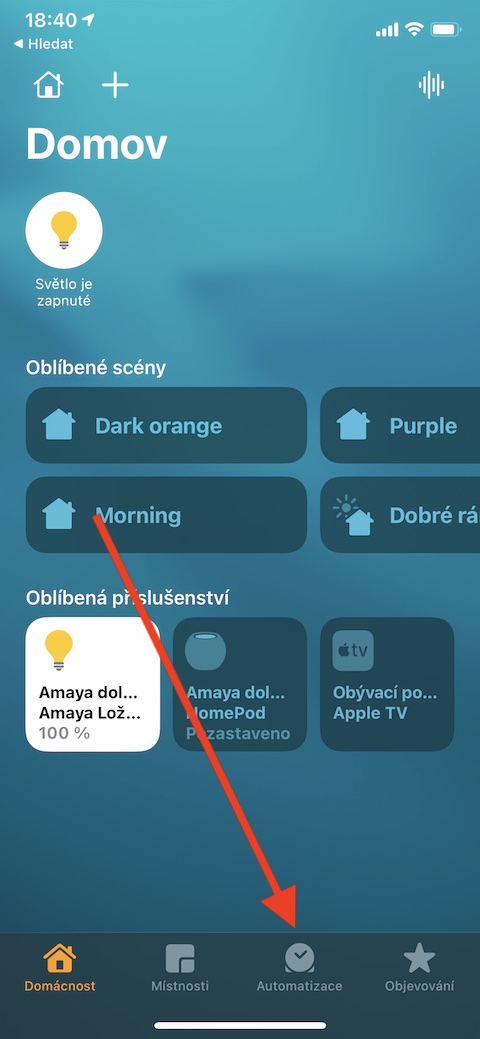
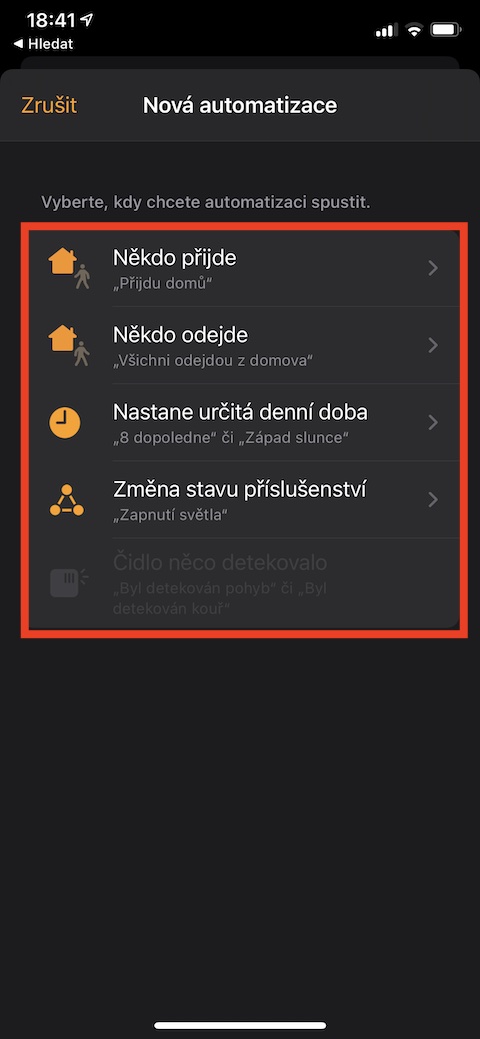
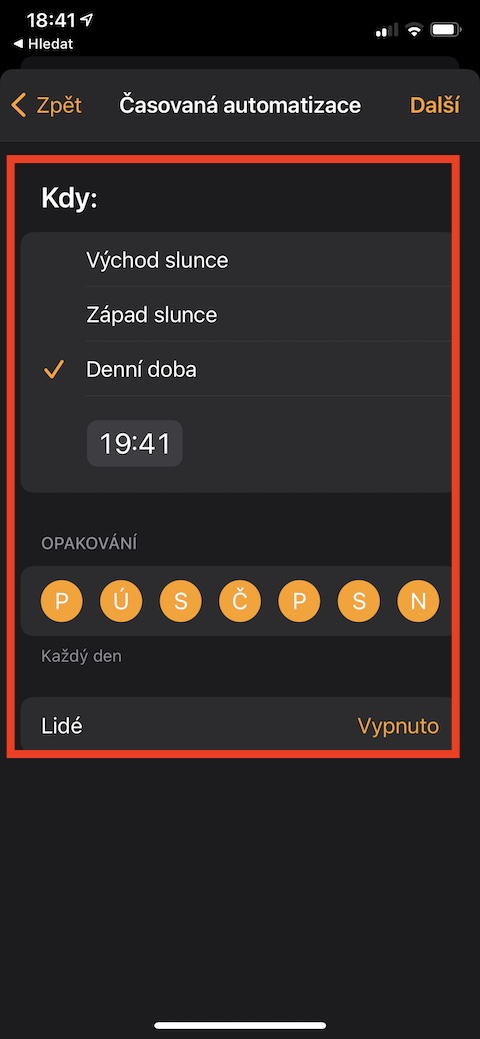
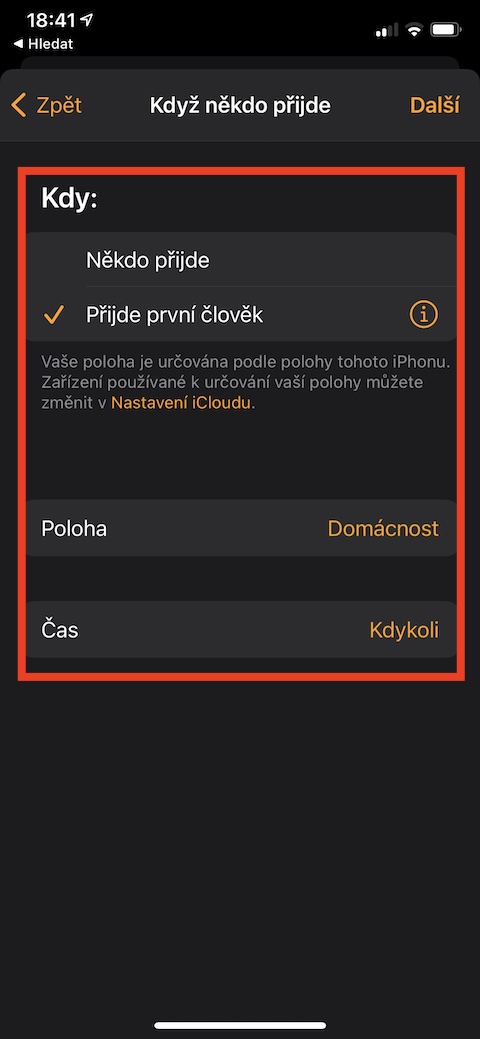
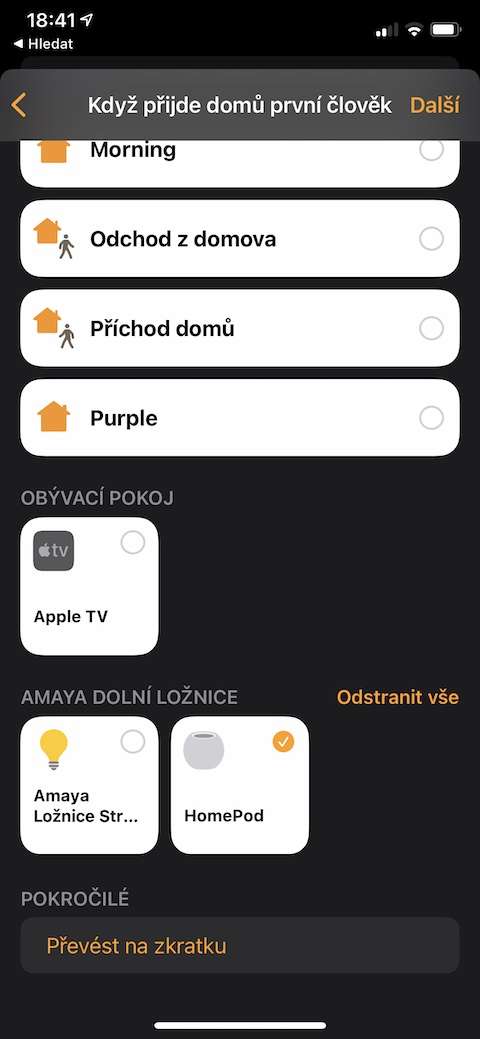
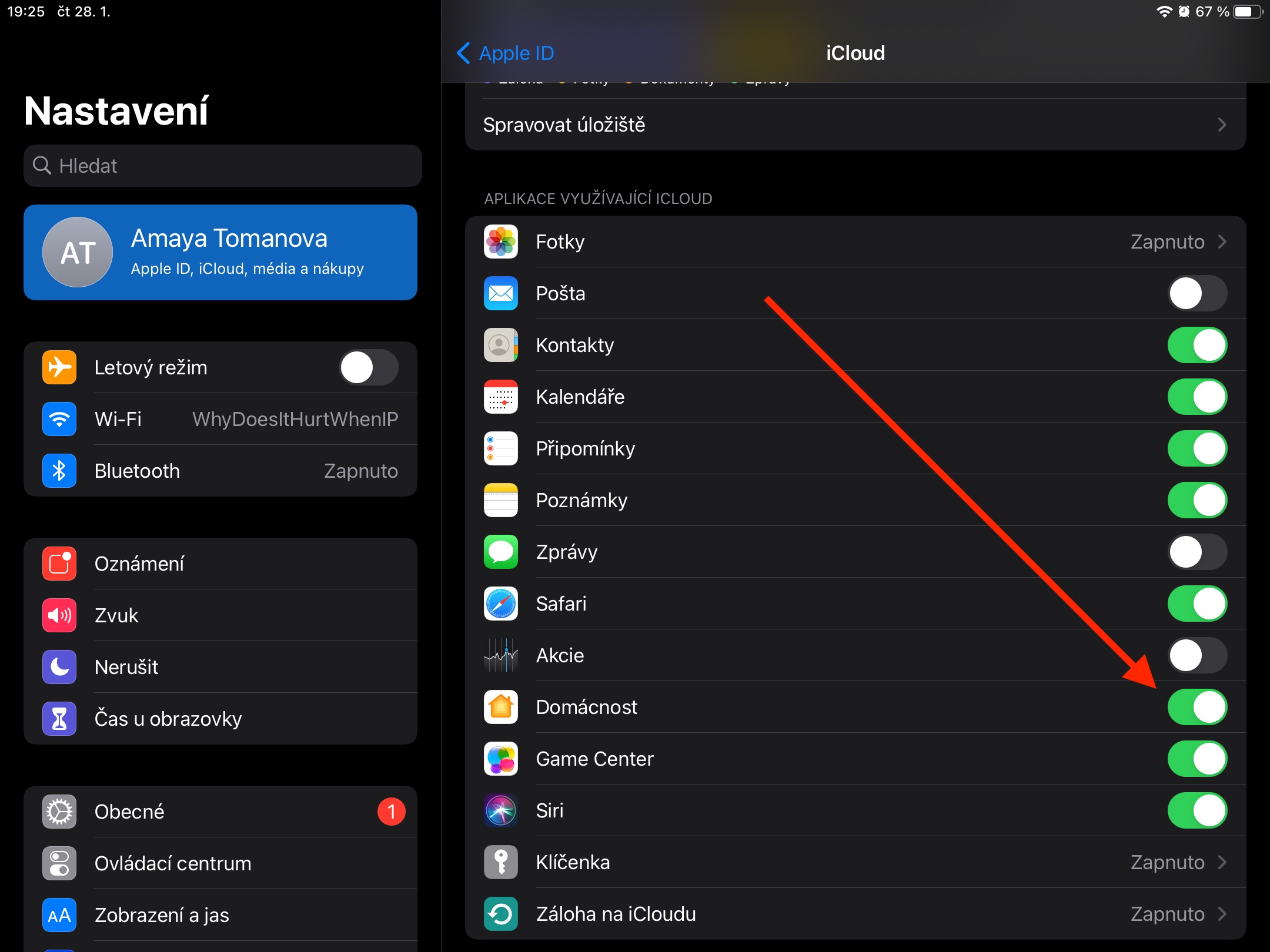

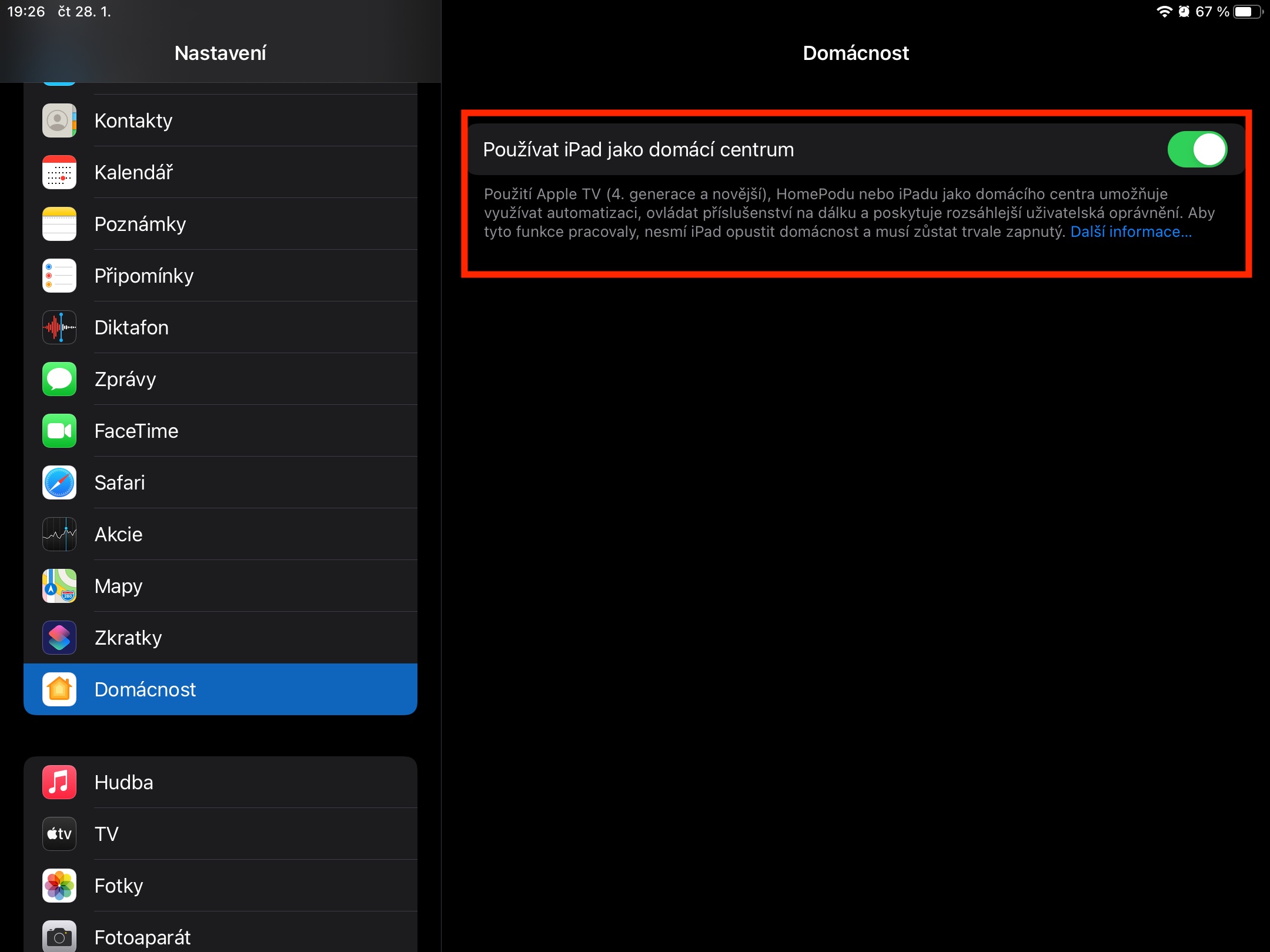

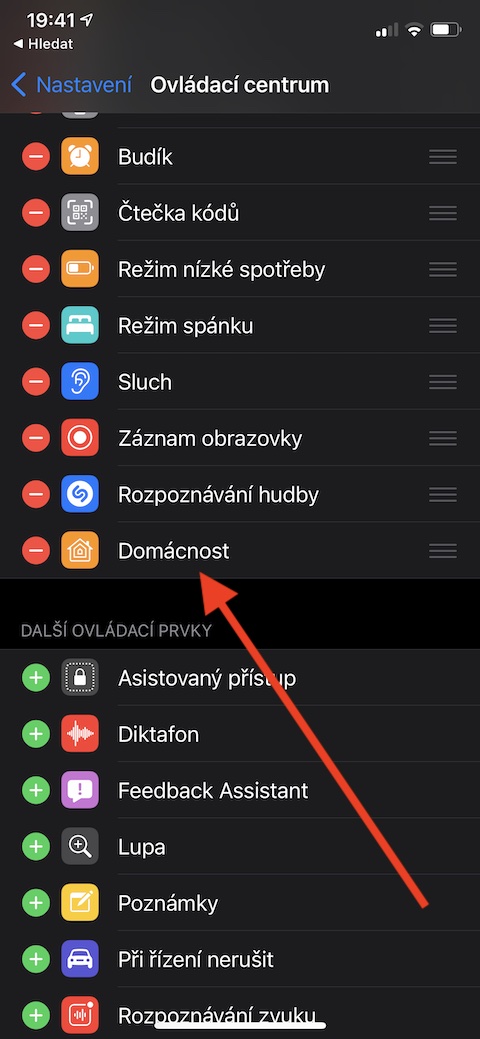
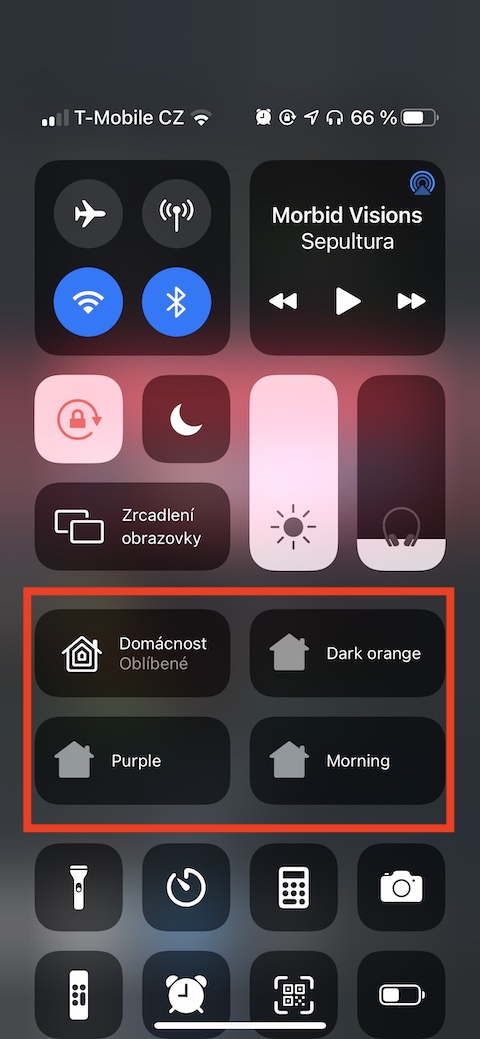

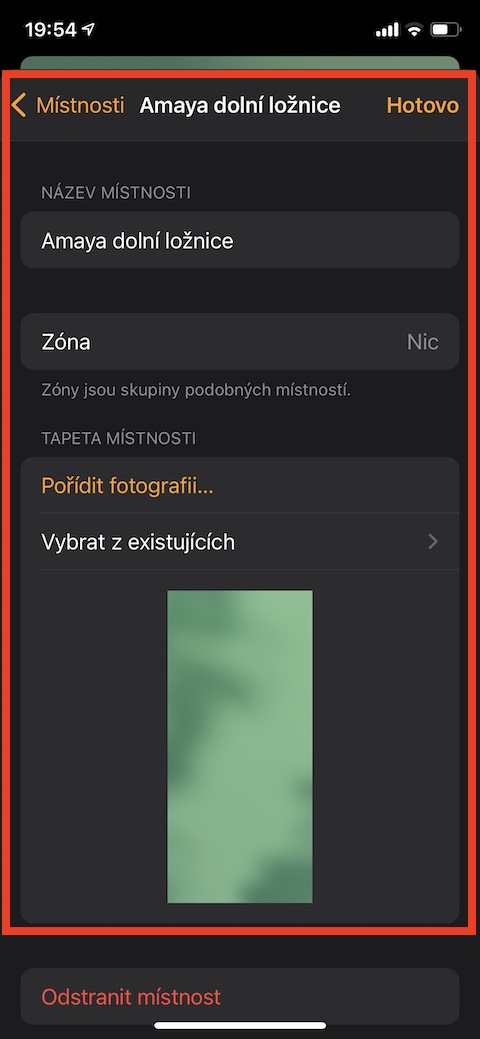
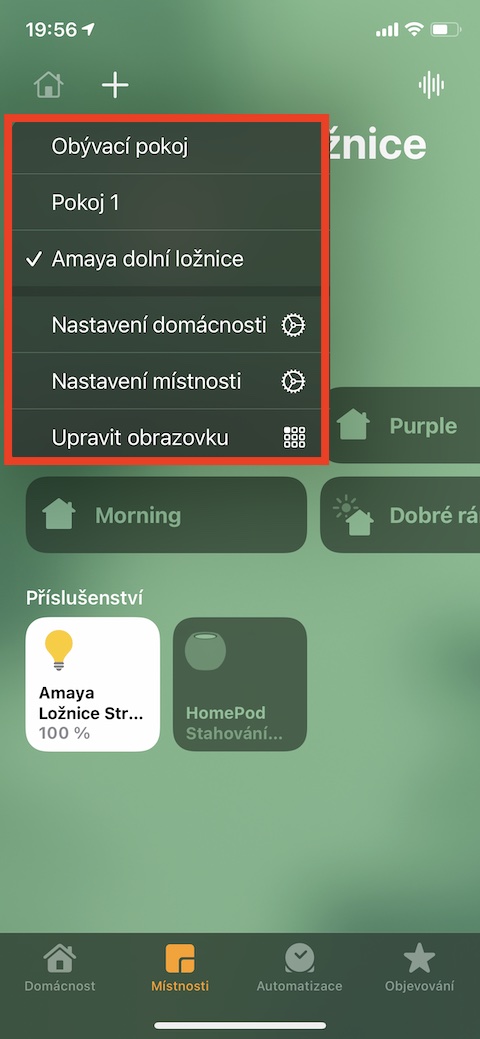
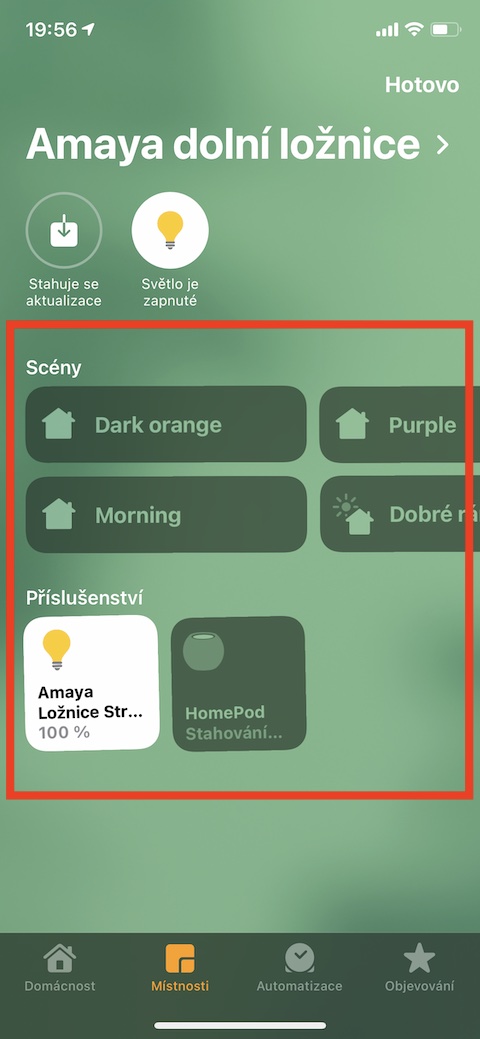
はい、そうです、それは非常に大げさな言葉です...そして子供の場合はどうすればよいですか?たとえば、家やアパートを開けられるようにしたいのですが、サーモスタットを調整したり、寝室の照明をいじったりすることはできたくないのです。世帯のメンバーごとに制限を設定するにはどうすればよいでしょうか? ??
そうですね、まずスマート ホームを装備してから、家を制御するためのアプリを解決したいと思いますよね?たとえアパートに住んでいるとしても、どの会社がスマートホームを設置してくれるのかに興味がある https://www.eurobydleni.cz/byty/brno/prodej/ ブルノの 3+1 で、スマート ホームの要素の一部が欲しいのですが、Apple のアプリケーションと互換性があるようにするには、どの会社に連絡することをお勧めしますか。
新しい最新のアプリケーションは、高齢者にはほとんど知られていません。新しいアパートに住んでいます https://www.petrsoustal.cz/detail-demovitosti/byt-31-se-zahradkou-unicov/ iPhone でホーム アプリケーションを使い始めたいと思っています。インストールやその他の必要な情報に関して連絡先に関する情報やアドバイスが必要です。